上一节给大家转的是《win2003如何屏蔽IP访问》因为需要截取的图片太多,361源码也和大家一样比较懒就不自觉一个个截取图片说明演示了,正好前几天朋友在脚本之家看到过这篇文件就直接转过来和大家分享,随便不是自己的劳动成果,但是对家的心意是不差的哦。教程现在开始:
现在购买的服务器的朋友会发现,稍微新点的硬盘已经不支持win2003系统了,主要是驱动人家都不给你弄了,再加上微软对2003的安全也不提供支持,以后很难有补丁了。推荐大家使用2008 r2的系统了,对于动辄32G/64G的服务器,跑2003真的很浪费了。
下面脚本之家小编就为大家分享一下具体的方法,最后有好东西提供:
一、 打开本地安全策略
1、在“开始”-“运行”输入“secpol.msc”回车即打开“本地安全策略”页面,见图1.
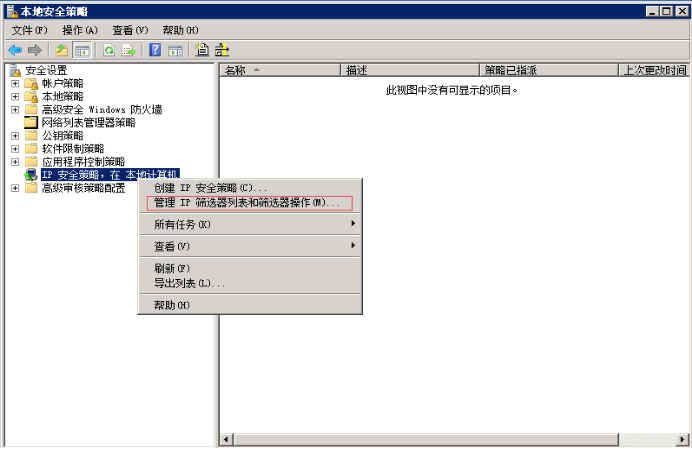
图1
二、 管理IP筛选列表
1、如图1,右键点击“IP安全策略,在本地计算机”,选择“管理IP筛选器列表和筛选器操作(M)…”,弹出如图2“管理IP筛选列表”设置页面。点击“添加(D)…”
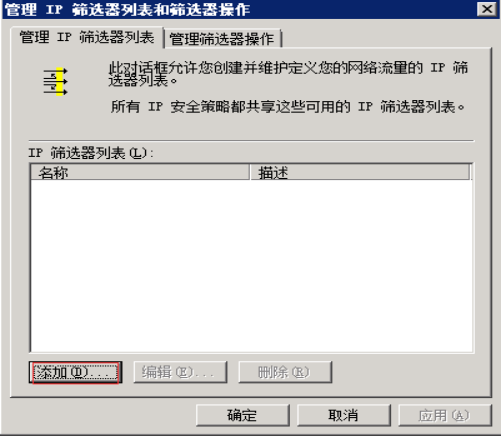
图2
2、输入相应名称和描述后点击“添加(A)….”(图3),接着继续点击“下一步(N)>”(图4、图5)
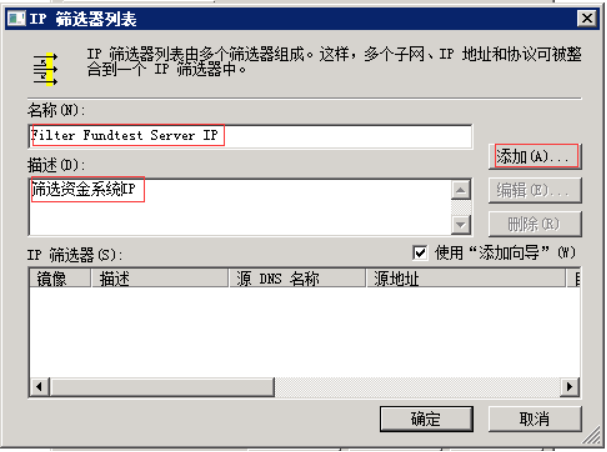
图3
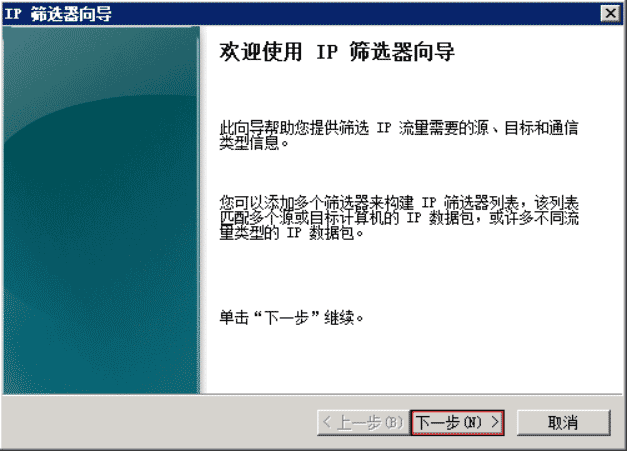
图4
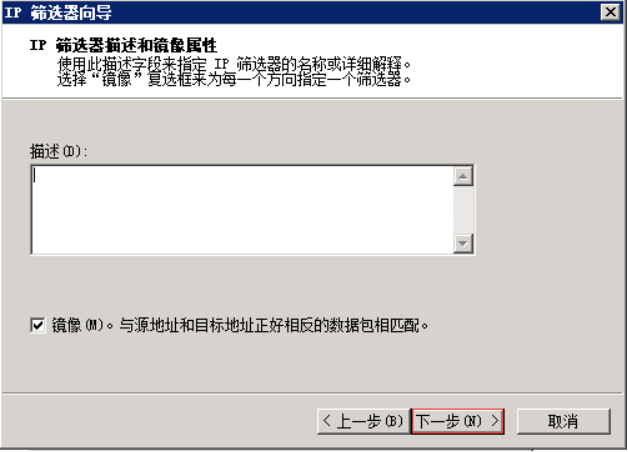
图5
3、这时到了“IP流量源”页面,在“源地址(S):”选择“一个特定的IP地址或子网”,将需要阻止的IP加进去(这里设置阻止的IP为10.0.32.21)。然后继续点击“下一步(N)>”(图6)
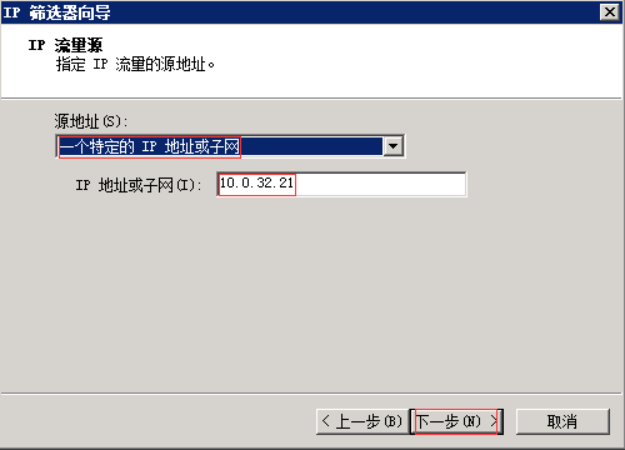
图6
4、接下来指定目标地址,在“目标地址(D):”选择“我的IP地址”,然后继续点击“下一步(N)>”(图7)
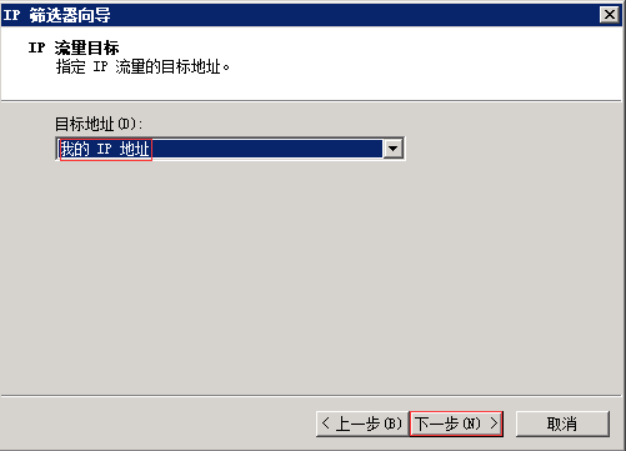
图7
5、这时到了选择IP协议类型页面,由于是阻止所有访问,故在“选择协议类型(S):”选择“任何”(图8),再次点击“下一步(N)>”,到达“完成”页面(图9、图10)
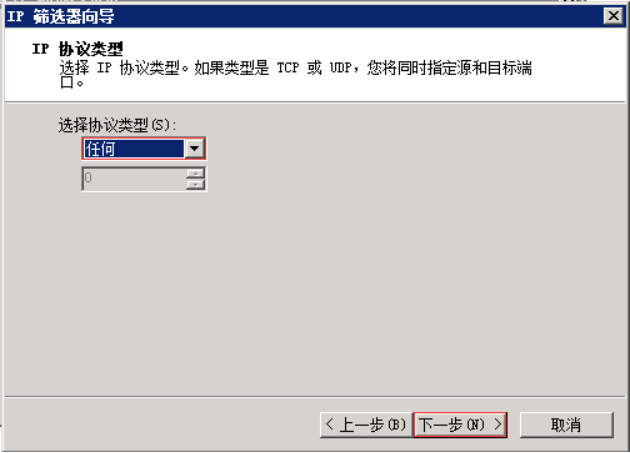
图8
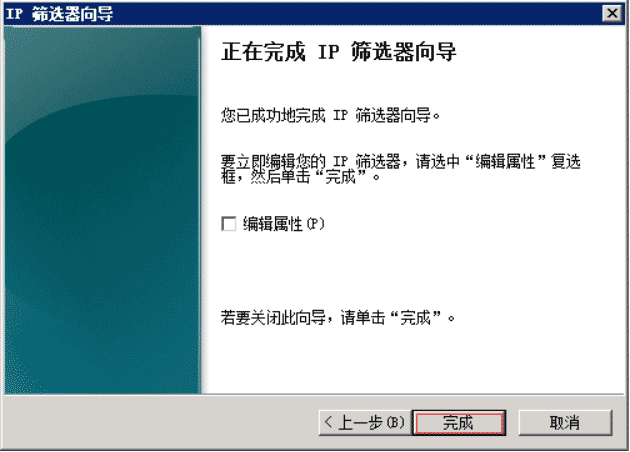
图9
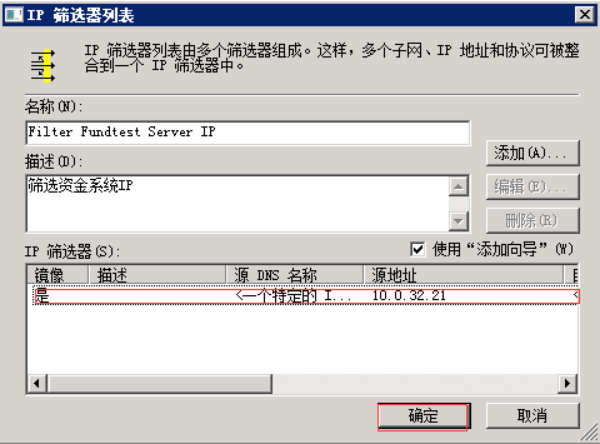
图10
三、 管理筛选器操作
1、在图2界面,选择“管理筛选器操作”标签页面进行筛选器操作,然后选择“添加(D)…”,然后按向导点击“下一步(N)>”(图11、12)
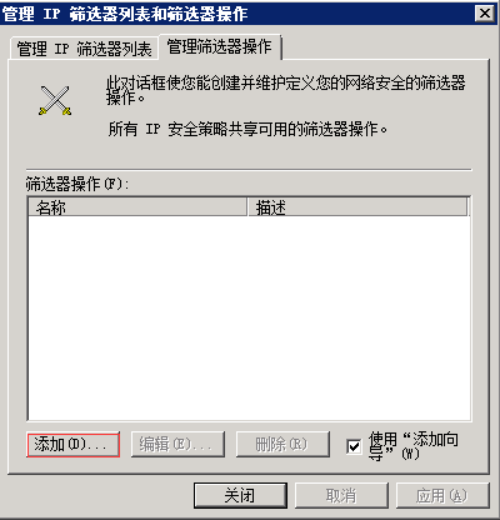
图11
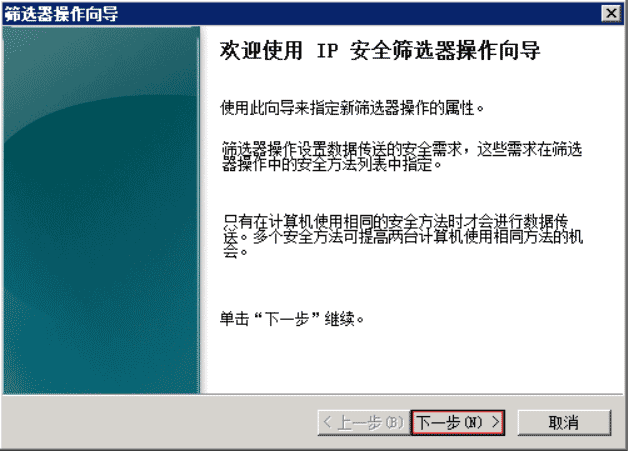
图12
2、接下来为筛选器输入名称及描述,然后点击“下一步(N)>”(图13)
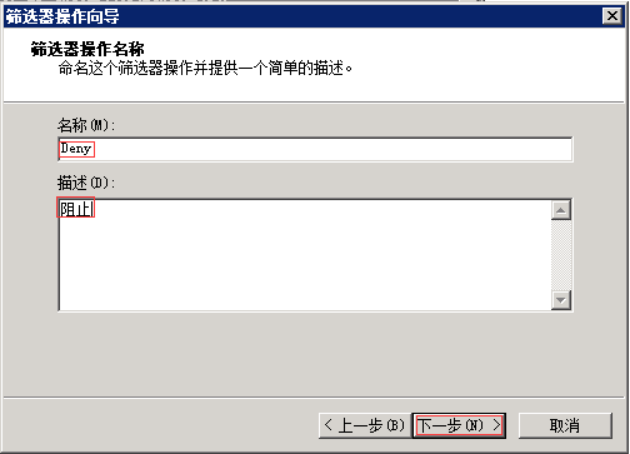
图13
3、这时到了筛选器操作选项,选择“阻止(L)”,继续点击“下一步(N)>”,直至“完成”状态,(图14、15、16)
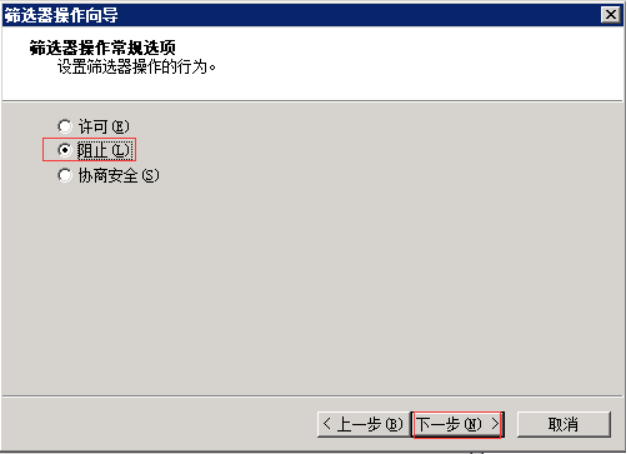
图14

图15

图16
四、 创建IP安全策略
1、如图17,在“本地安全策略”页面,右键点击“IP安全策略,在本地计算机”,选择“创建IP安全策略(C)…”,开始创建IP安全策略。(图17、18)
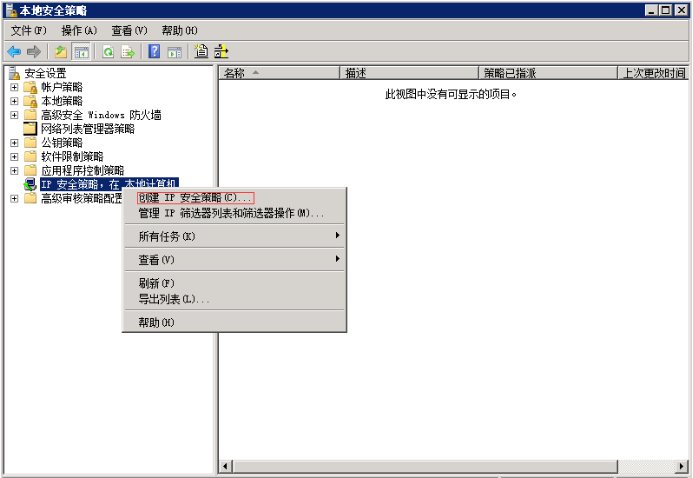
图17
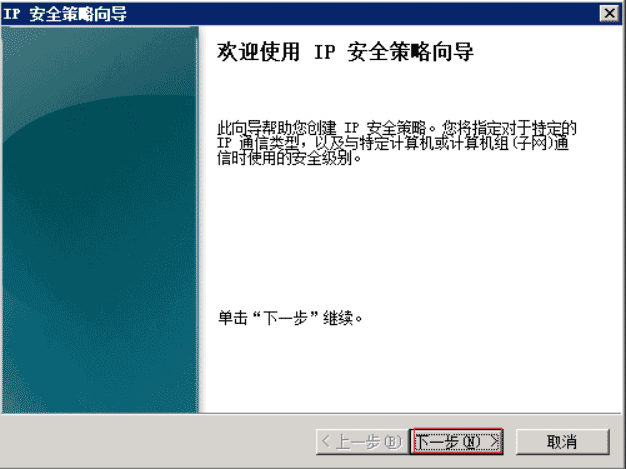
图18
2、接下来在IP安全策略名称设置页面设置相应“名称”和“描述”(图19),然后连续点击“下一步(N)>”(图19、20),直至完成(图21)选择”编辑属性(P)”完成后进行IP安全策略编辑
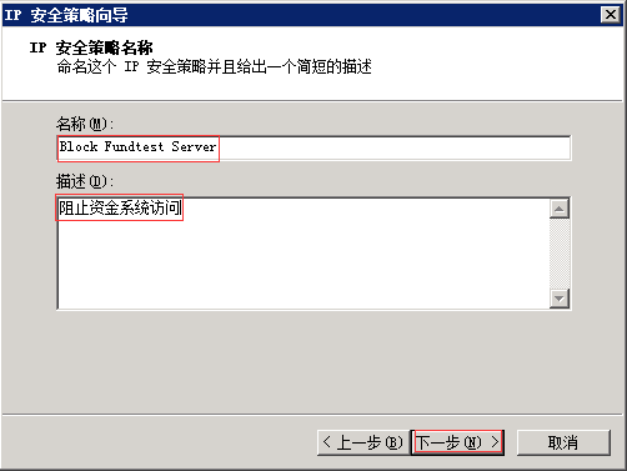
图19
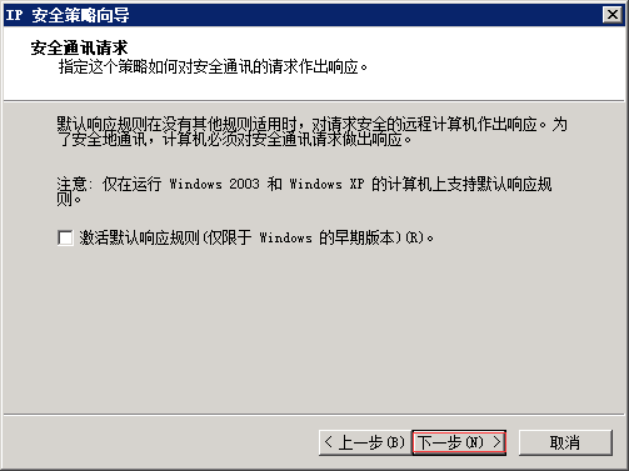
图20
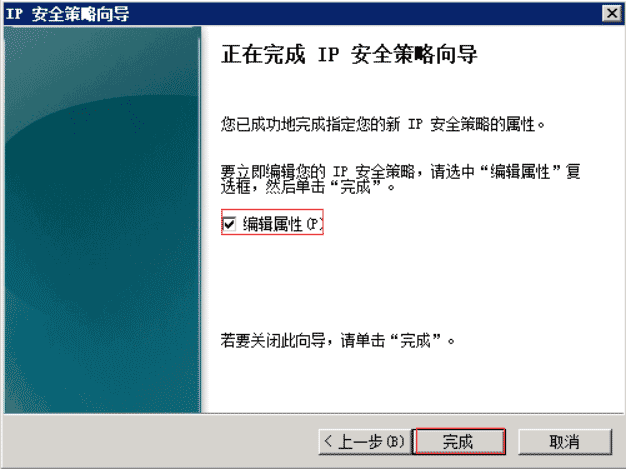
图21
3、在该IP安全控制策略属性页面(图22),选择“添加(D)…”,然后点击“下一步(N)>”(图23)
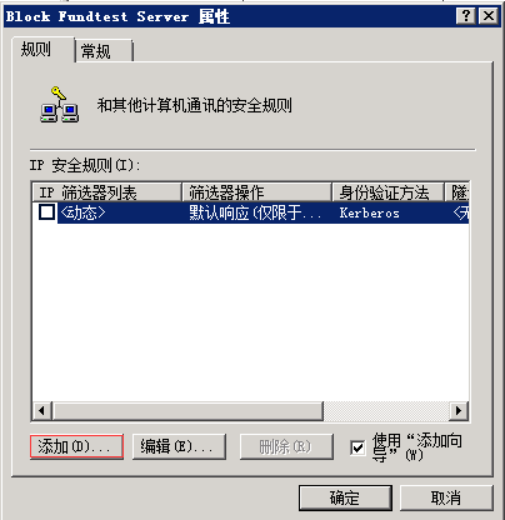
图22
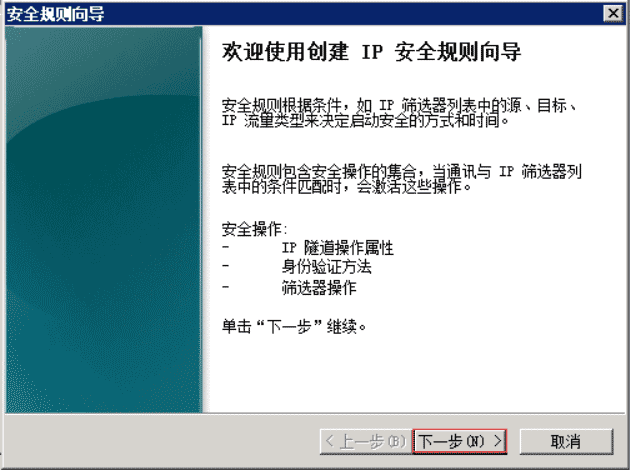
图23
4、在“隧道终结点”页面选择“此规则不指定隧道(T)”, 点击“下一步(N)>”(图24)
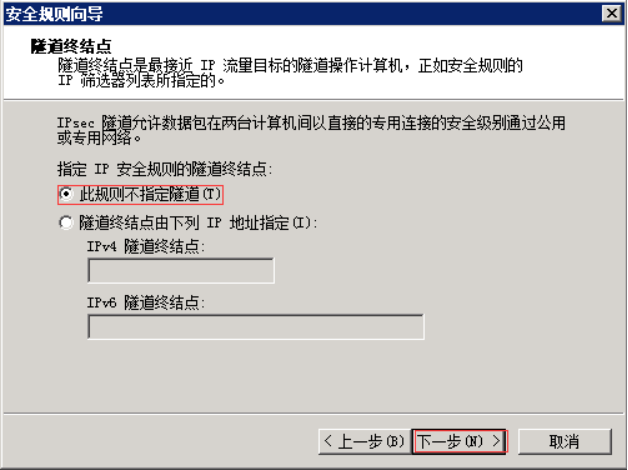
图24
5、接下来在“网络类型”页面选择“所有网络连接(C)”,然后点击“下一步(N)>”(图25)
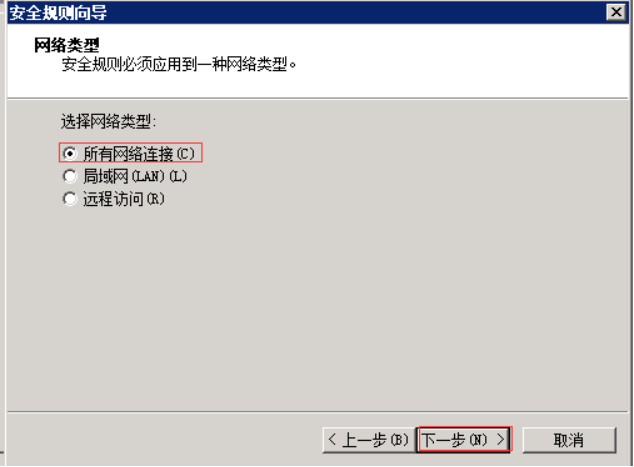
图25
6、这时到了IP筛选列表选择页面,选择之前创建的名称为“Filter Fundtest Server IP”的IP筛选器,然后点击“下一步(N)>”(图26)
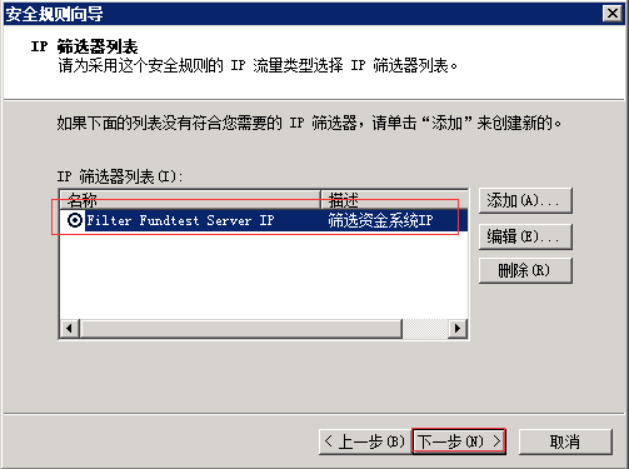
图26
7、在“筛选器操作”页面选择之前创建的“Deny”筛选器,然后点击“下一步(N)>”,直至完成(图27、28)
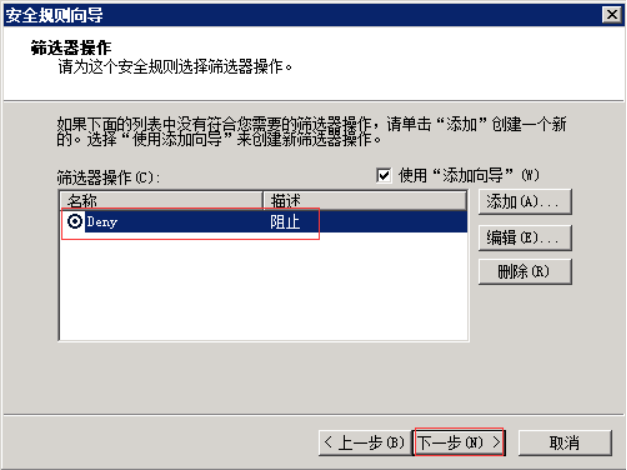
图27
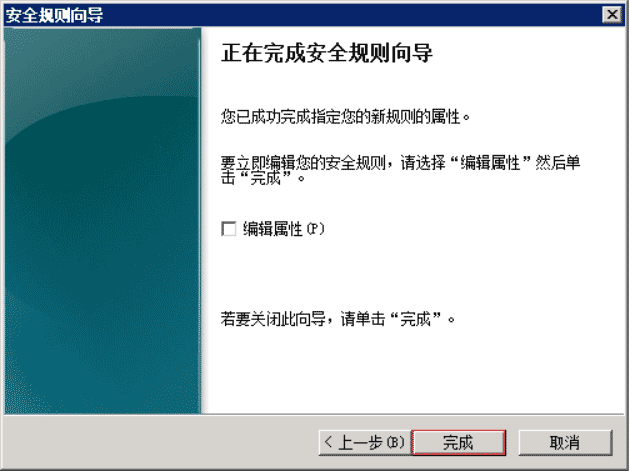
图28
8、最后在该IP安全控制策略属性页面“规则”-“IP安全规则”中选中上面设置的规则(图29),然后“确定”完成。
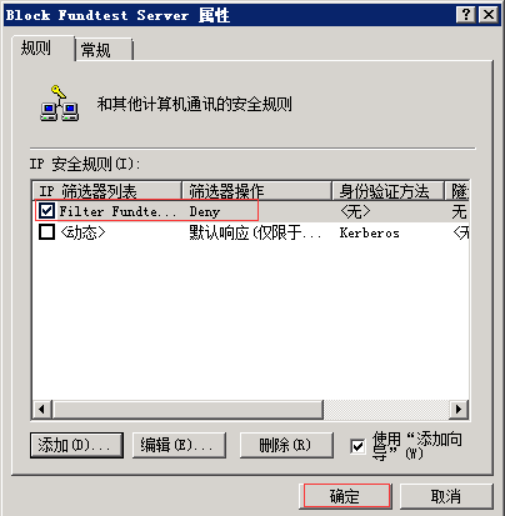
图29
五、 分配策略
在“本地安全策略”页面,右键点击上面创建完成的IP控制策略,选择“分配(A)”。(图30)
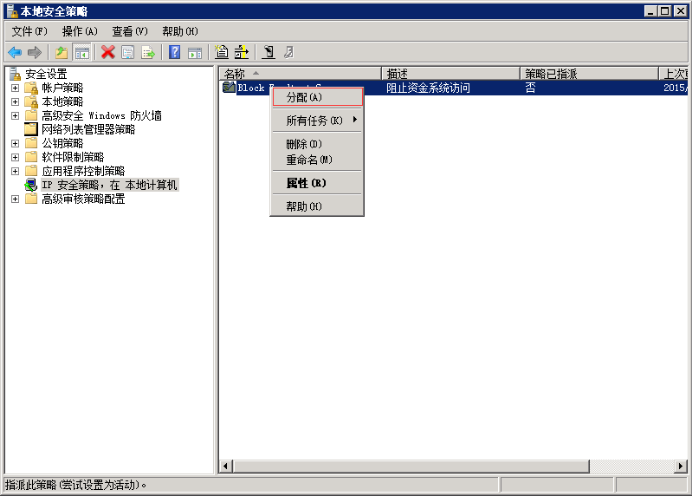
图30
至此大功告成!(图31)
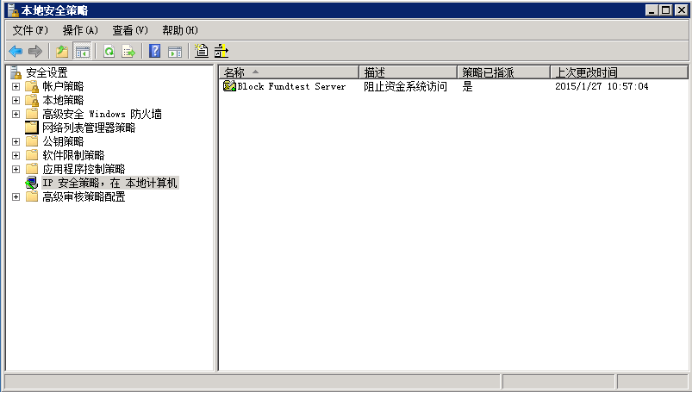
图31完!!!到这里转载就结束了,都是操作步骤的图片,傻瓜式教程,相信不需要361资源网再多累述都能理解和明白了吧。
以上就是Windows2008 通过IP安全策略阻止某个IP访问的设置方法的全部内容,希望对大家的学习和解决疑问有所帮助,也希望大家多多支持错新网。新闻热点
疑难解答
图片精选